Cours
Des cellules vides gênantes qui peuvent perturber vos calculs ou vos rapports. C'est un problème courant, il y a donc une solution. Entrez,COUNTBLANK().
COUNTBLANK() vous permet de compter le nombre de cellules vides dans une plage donnée, ce qui facilite grandement le processus de nettoyage des données.
Vous trouverez ci-dessous le fonctionnement de COUNTBLANK(), les utilisations les plus courantes et quelques conseils tirés de mon expérience.
Que fait la fonction COUNTBLANK() d'Excel ?
Voyons comment COUNTBLANK() identifie les cellules vides.
COUNTBLANK() compte le nombre de cellules vides dans un intervalle spécifié. Il se concentre uniquement sur les cellules qui sont réellement vides. S'il n'y a rien dans la cellule (rien du tout), elle est comptée.
Important : La fonction ignore les cellules qui semblent vides mais qui contiennent en réalité des caractères invisibles (tels que des espaces) ou les formules qui renvoient une chaîne vide, comme celle-ci : "".
Voici la syntaxe que vous utiliserez :
=COUNTBLANK(range) Où range est le groupe de cellules que vous souhaitez vérifier.
Par exemple, si vous voulez compter les cellules vides de A1 à A10, vous devez utiliser :
=COUNTBLANK(A1:A10)Excel renvoie le nombre de cellules réellement vides dans cette plage. C'est un moyen très utile d'évaluer rapidement l'étendue des données manquantes.
Utilisations courantes de la fonction COUNTBLANK() d'Excel
Vous vous demandez peut-être comment COUNTBLANK() peut avoir le plus grand impact sur votre vie quotidienne.
Vous trouverez COUNTBLANK() particulièrement utile lorsque vous en aurez besoin :
- Identifier les entrées manquantes dans les enquêtes ou les formulaires
- Vérifier que les feuilles de calcul ne contiennent pas d'enregistrements incomplets
- Préparer les données en signalant les lacunes
- Coulisser les progrès dans des listes de contrôle
Mais en réalité, les utilisations sont trop courantes pour être pleinement documentées.
Ce que nous entendons par "blancs"
Prenons un peu plus de temps pour comprendre exactement ce qu'Excel considère comme "vide". Pour utiliser la fonction et s'assurer de ne pas commettre d'erreurs, nous devons veiller à différencier dans notre esprit la différence entre les cellules réellement vides et celles qui ont seulement l'air vides.
COUNTBLANK() ne compte que les cellules complètement vides. Cela signifie qu'il n'y a pas d'espace, pas de formule, rien du tout. Il s'agit d'une définition stricte qui pourrait vous surprendre.
Voici quelques exemples rapides pour illustrer votre propos :
-
Une cellule contenant une formule telle que
=""(qui renvoie une chaîne vide) est considérée comme vide. -
Une cellule contenant uniquement un espace (
" ") ou d'autres caractères invisibles n 'est pas considérée comme vide. -
Une cellule contenant une formule qui renvoie une valeur visible (même
0) n 'est pas vide.
Si vous constatez que COUNTBLANK() ne détecte pas certaines cellules que vous pensez vides, vérifiez qu'il n'y a pas de caractères cachés ou de formules sous-jacentes qui pourraient créer une illusion.
Deux exemples de COUNTBLANK() dans Excel
Pour mettre ces connaissances en pratique, examinons deux exemples.
Compter les blancs dans un intervalle
Ici, j'utilise COUNTBLANK() pour compter les blancs dans une plage.
Supposons que vous disposiez de ces données dans la colonne B :
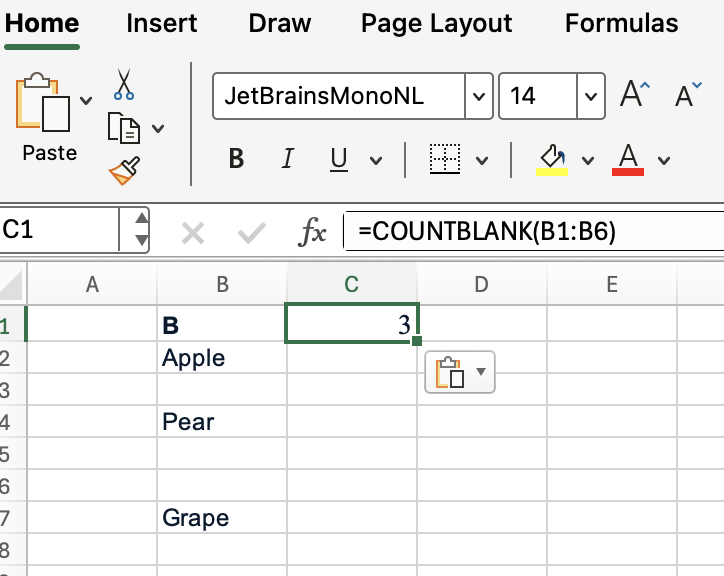
Pour compter le nombre de cellules réellement vides dans B1:B6, utilisez :
=COUNTBLANK(B1:B6) Excel renverra 3, comme vous pouvez le voir, puisque B3, B5 et B6 sont complètement vides.
Calcul du taux d'achèvement
Pour notre deuxième exemple, examinons le suivi de l'achèvement des tâches.
Supposons que vous disposiez d'une liste de 100 tâches dans la colonne C, les blancs indiquant les tâches incomplètes. Pour calculer le taux d'achèvement, essayez cette approche :
=((100-COUNTBLANK(A2:A100))/100)Cette formule vous donnera le pourcentage de tâches accomplies afin que vous puissiez suivre les progrès en un coup d'œil.
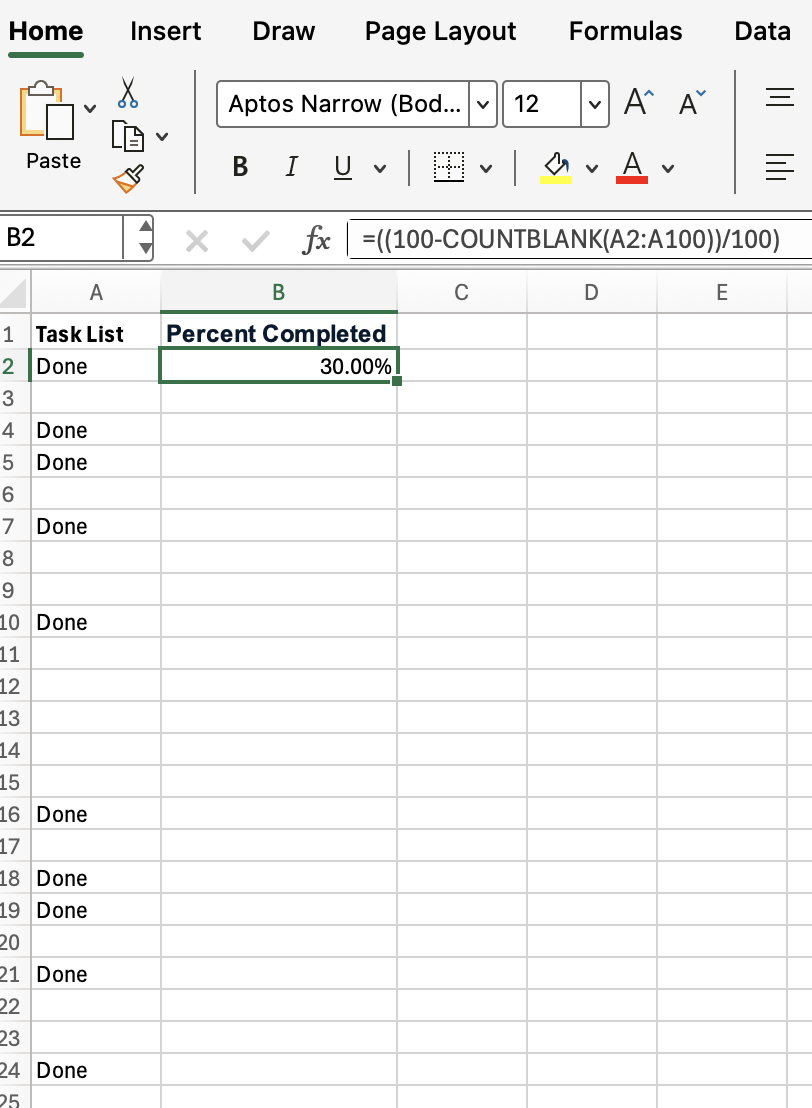
Excel COUNTBLANK() vs. COUNTA() et COUNTIF()
Voyons comment COUNTBLANK() se positionne par rapport à des fonctions similaires telles que COUNTA() et COUNTIF().
-
COUNTA()compte toutes les cellules non vides, y compris celles contenant des chiffres, du texte ou même des formules qui renvoient une chaîne vide. -
COUNTIF()peut compter sur la base de critères spécifiques, y compris les blancs (en utilisant""comme critère). -
COUNTBLANK()(le sujet de notre article) se concentre uniquement sur les cellules totalement vides.
Par exemple, si vous voulez compter les cellules de la plage A1:A10 qui ne sont pas vides, vous utiliserez :
=COUNTA(A1:A10) Ou, si vous souhaitez compter les cellules ayant une valeur spécifique (comme "En attente"), vous utiliserez :
=COUNTIF(A1:A10,"Pending") Mais lorsque votre objectif est de cibler les cellules vides, utilisez COUNTBLANK().
Quelques conseils utiles
COUNTBLANK() est censé vous faire gagner du temps, et non vous en faire perdre. Voici donc quelques conseils pour vous éviter des ennuis imprévus :
-
Sélectionnez une plage:
COUNTBLANK()fonctionne avec n'importe quelle plage rectangulaire, qu'il s'agisse de A1:D10 ou d'une seule ligne. -
Combinez avec d'autres fonctions: Pour connaître le nombre de cellules remplies, il suffit de soustraire
COUNTBLANK()du nombre total de cellules de votre plage. En outre, les cellules qui semblent vides mais qui contiennent des espaces ou des formules peuvent ne pas être considérées comme vides. Vous pouvez remédier à ce problème en utilisantTRIM()ouCLEAN()pour supprimer les caractères non désirés. -
Détecter les lacunes dans les grands ensembles de données: Associez
COUNTBLANK()à une mise en forme conditionnelle pour mettre visuellement en évidence les entrées manquantes et faciliter l'identification des modèles.
Combinez ces stratégies pour pouvoir auditer rapidement vos données sans problème.
Limites et bizarreries
Bien que COUNTBLANK() soit fiable et simple, il a quelques comportements bizarres :
-
COUNTBLANK()ne fonctionne qu'avec des plages, pas avec des tableaux ou des critères commeCOUNTIF(). -
COUNTBLANK()ne peut pas vérifier nativement des plages non contiguës (comme A1:A10, C1:C10 dans une formule). Dans ce cas, additionnez plusieurs appelsCOUNTBLANK().
Fonctions Excel connexes à connaître
Enfin, il est utile de connaître les fonctions connexes qui complètent COUNTBLANK(). Il est toujours bon d'élargir votre boîte à outils Excel.
-
ISBLANK(): Vérifie si une seule cellule est vide (renvoieTRUEouFALSE). Particulièrement pratique dans les déclarationsIF(). -
COUNTIF(): Compte les cellules en fonction de critères spécifiques, y compris les blancs ou les correspondances partielles. -
COUNTA(): Compte toutes les cellules non vides. TRIM()etCLEAN(): Peut être utilisé pour s'assurer que les cellules sont vides afin queCOUNTBLANK()fonctionne comme prévu.
Conclusion
Je suis sûr que dans votre propre travail, vous trouverez des utilisations pour COUNTBLANK() que je n'ai pas pensé à ajouter comme exemples. Il s'agit d'une fonction polyvalente et utile qui a de nombreux usages et qui mérite de figurer dans votre boîte à outils Excel.
Il y a encore beaucoup à apprendre. Suivez notre cours Fonctions Excel avancées pour découvrir d'autres aspects intéressants, tels que les références et les fonctions de base de données.

Je suis rédacteur et éditeur dans le domaine de la science des données. Je suis particulièrement intéressé par l'algèbre linéaire, les statistiques, R, etc. Je joue également beaucoup aux échecs !